如何在 iPhone 或 iPad 上更改密码
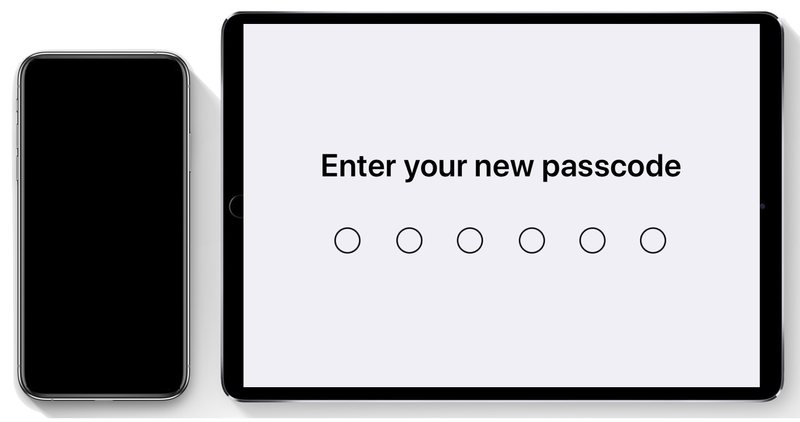
密码在 iPhone 和 iPad 上用作访问和解锁 iOS 设备的身份验证方法,通常作为 Face ID 和 Touch ID 生物识别身份验证方法的辅助或替代方法。大多数 iPhone 和 iPad 用户在设置他们的 iOS 设备时启用 iOS 密码,但稍后一些用户可能会决定他们想要将设备密码更改为其他内容。
可以随时在 iOS 设备上更改 iPhone 或 iPad 密码。您可以从各种不同的密码选项中进行选择,包括使用数字长度的变化,让您改回 4 位密码或更长的数字密码,甚至更改为字母或字母数字密码来解锁 iPhone 或 iPad,而不是数字密码。继续阅读以了解如何更改 iPhone 或 iPad 的锁定密码。
如何在 iOS 中更改密码
- 在 iOS 中打开“设置”应用
- 转到“面容 ID 和密码”或“触控 ID 和密码”(取决于设备功能)
- 输入现有密码以访问设置
- 在密码设置中向下滚动并选择“更改密码”
- 输入旧密码以将其更改为新密码
- 输入新密码,或者选择“密码选项”以选择以下选项之一:
- 自定义字母数字代码 – 这允许您使用字母和数字,就像密码一样
- 自定义数字代码 – 这允许自定义长度数字代码
- 4 位数字代码 – 这允许使用非常短的密码,例如较旧的 iOS 版本
- 确认新密码,完成iOS密码修改
![]()
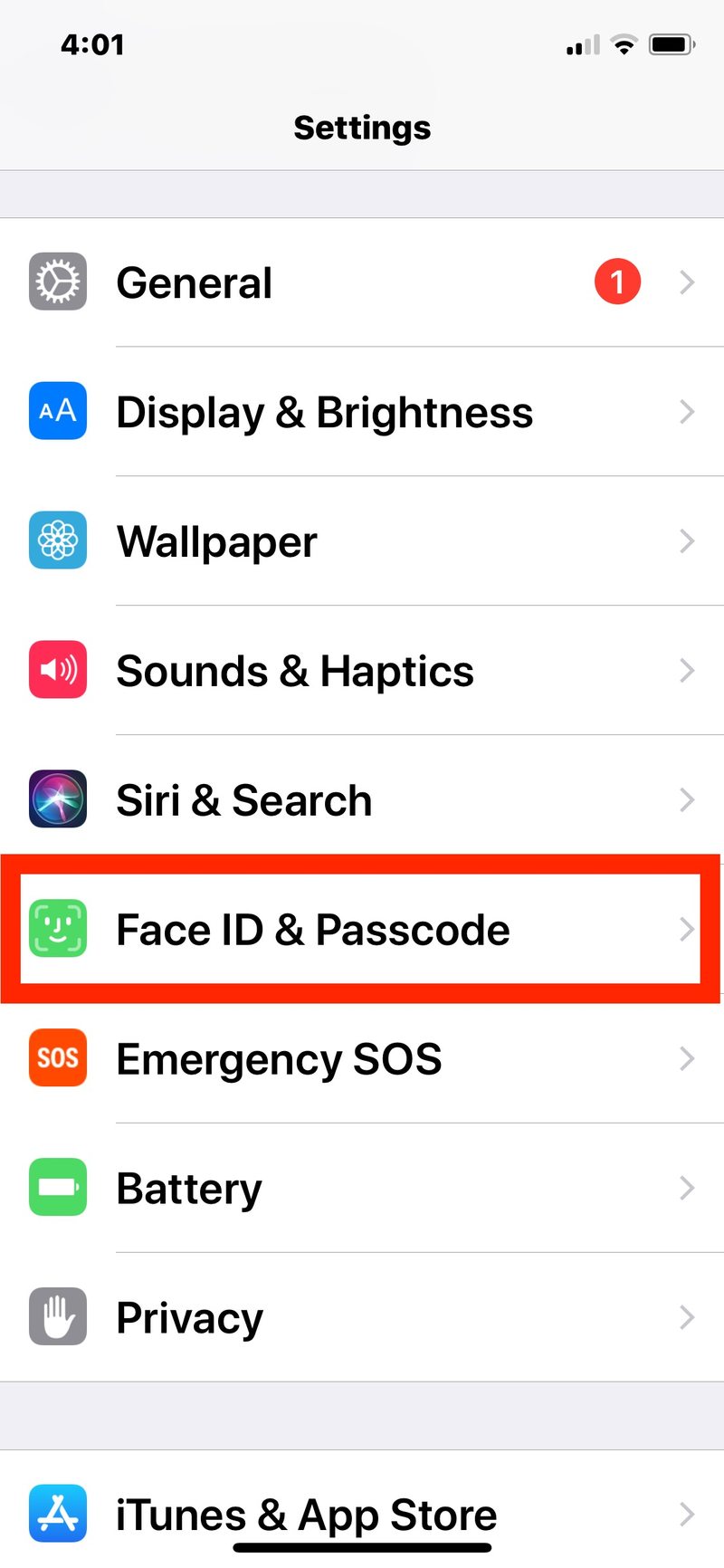
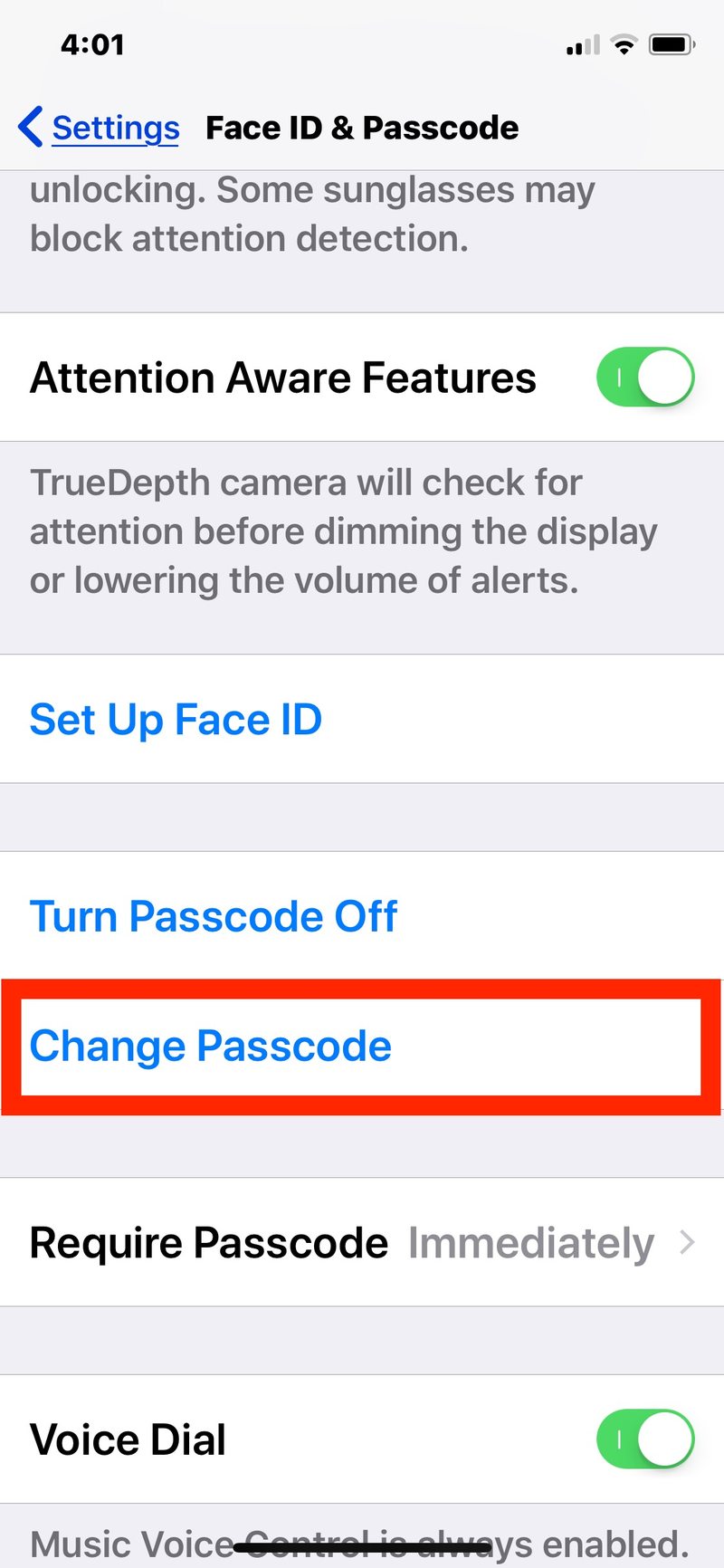
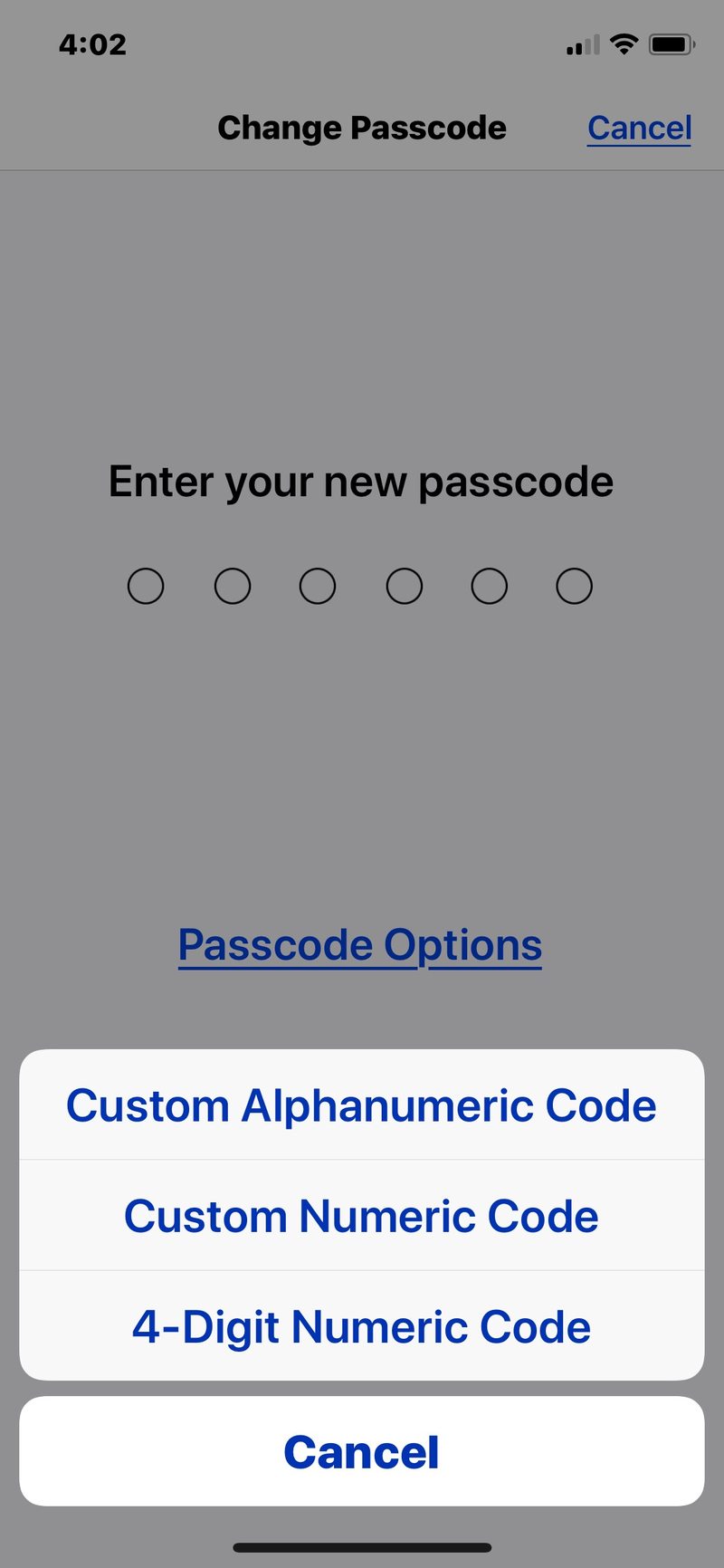
现在将设置新密码,这个新更改的密码现在将成为您解锁 iPhone 或 iPad 锁屏的密码,或者作为 Touch ID 或 Face ID 失败或因任何原因不可用时的备用密码。
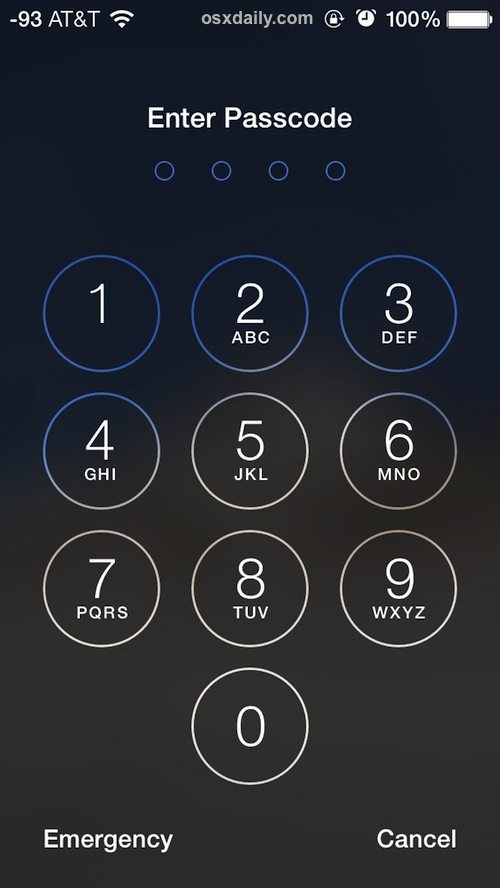
请注意,您还可以使用密码代替 Touch ID 或 Face ID,即使在支持这些生物识别身份验证方法的最新 iPhone 和 iPad 机型上也是如此。
您也可以完全关闭 iPhone 或 iPad 的密码,但强烈不建议绝大多数用户这样做,因为它会在多个层面带来潜在的安全风险。一般来说,所有 iPhone 或 iPad 设备都应使用密码锁定,以防止未经授权访问设备和设备上的任何数据。如果您确实关闭了密码并且要撤销该决定,您可以再次在 iPhone 或 iPad 上启用密码随时通过“设置”。
如果您因为忘记了密码而想要更改密码,那么在不知道之前设置的密码的情况下,您将无法通过 iOS 设备设置进行更改。如果需要,您可以使用这些说明重置忘记的 iPhone 密码,这需要一台装有 iTunes 的电脑正确完成。
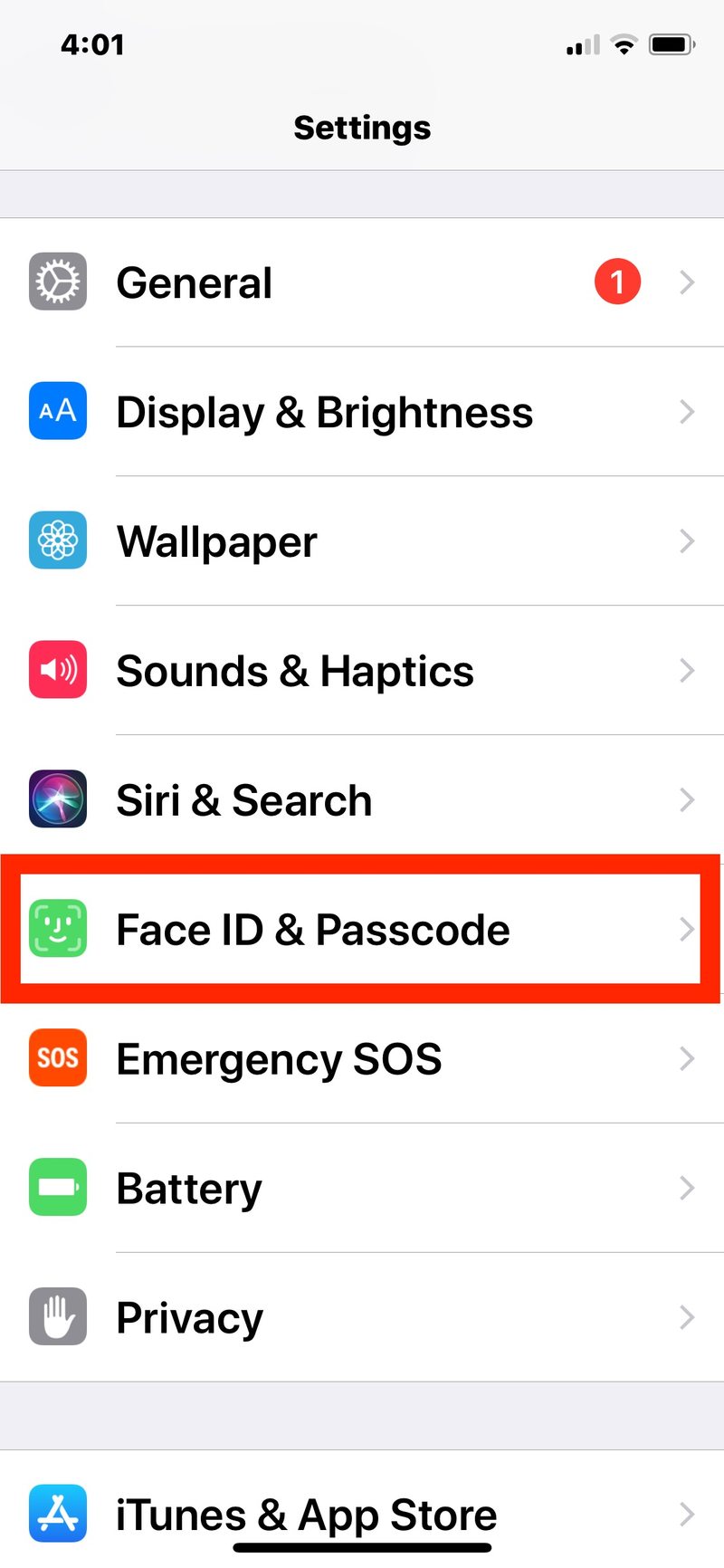
最后,不要忘记这里讨论的 iPhone 或 iPad 上的一般访问和锁定屏幕密码与屏幕时间密码(或早期 iOS 版本上的限制密码)不同,后者可用于 限制应用程序使用并限制 iPhone 或 iPad 上的内容。有些用户可能会将两个密码设置为相同,但情况并非总是如此,最终由用户自行决定相应地设置两个密码。如果您发现在同一台设备上为不同的功能设置两个不同的密码会造成混淆,更改屏幕时间密码在 iOS 中始终可以匹配锁屏密码。
